15.2 OpenML
OpenML
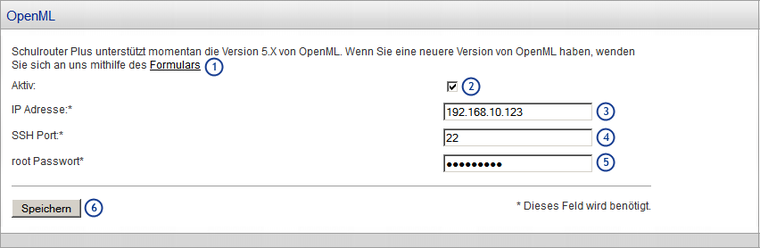
Abb. 297: OpenML: Übersicht
1 Link: Formular
Dieser Link im Cockpit des TIME for kids Schulrouter Plus führt zum Kontaktformular. Falls Sie z. B. eine andere Version von OpenML benutzen, können Sie sich über dieses Formular an uns wenden.
Um einen OpenML® Server zu integrieren, müssen dem Schulrouter Plus folgende Informationen bekannt gemacht werden:
2 Checkbox: Aktiv
Dieses Kontrollkästchen muss ausgewählt werden, damit die Integration nach dem Speichern durchgeführt wird.
Wird die Checkbox nicht ausgewählt, werden die Einstellungen gespeichert, die Integration aber nicht durchgeführt.
3 Textfeld: IP Adresse
Hier muss die IP-Adresse des OpenML® Servers angegeben werden.
4 Textfeld: SSH Port
Über dieses Feld wird der SSH Port übergeben.
5 Textfeld: Root Passwort
Hier wird das root-Passwort des OpenML® Servers eingetragen.
6 Button: Speichern
Mit einem Klick auf SPEICHERN wird die Konfiguration gesichert. Wurde das Kontrollkästchen Aktiv ausgewählt, wird jetzt die Integration durchgeführt.
Durch das Aktivieren der OpenML-Integration übernimmt der Schulrouter Plus die Funktionalität des OpenML-Servers im Netzwerk.
Achtung
Die Steuerung des OpenML® Servers ist - wie bisher - über den OpenML® Server und NICHT über den Schulrouter Plus vorzunehmen. Andernfalls kann die ordnungsgemäße Funktion und ein wirkungsvoller Schutz durch die Kombinationslösung nicht gewährleistet werden.